Estas funciones de los Google Pixel conseguirás que les saques el máximo partido
Muchas no son muy conocidas


Los Google Pixel son unos smartphones que están repletos de funcionalidades, algunas de las cuales permanecen ocultas en menús -o se introducen sigilosamente con las actualizaciones-. Por lo tanto, si tienes uno de estos terminales es posible que te estés perdiendo algunas de estas joyas ocultas. Prepárate para descubrir un nuevo nivel de interacción y personalización, el móvil que tienes con las opciones que te vamos a mostrar:
Activación inteligente de Bluetooth
Si has notado que el Bluetooth de tu Pixel se vuelve a encender misteriosamente después de que lo has apagado manualmente, esto es normal. Esta función, introducida en Android 15, incluye un interruptor llamado Activar automáticamente mañana.
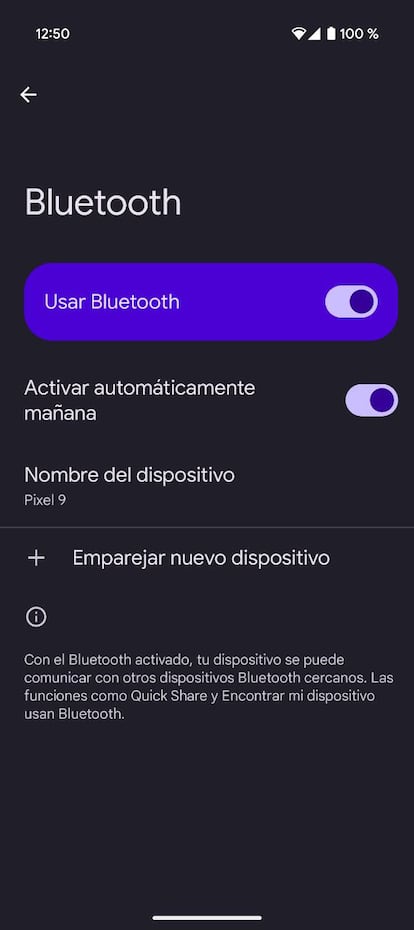
La idea es simple: si usas regularmente dispositivos Bluetooth como auriculares o smartwatches, tu teléfono volverá a encender automáticamente el Bluetooth al día siguiente, para que esté listo para conectarse sin ningún paso adicional. Puedes encontrar esta opción yendo a Ajustes, luego Dispositivos conectados, seguido de Preferencias de conexión, luego Bluetooth y finalmente activando o desactivando Activar automáticamente mañana.
Salvapantallas Landroid
Si tienes Android 15, esta opción de la que hablamos es una adición lúdica y futurista que transforma tu Pixel en una pantalla similar a un radar, sacada directamente de una película de espías. Una vez activado, tu pantalla muestra datos animados como latitud, longitud y otras lecturas que se encuentran comúnmente en esos submarinos de Misión Imposible.
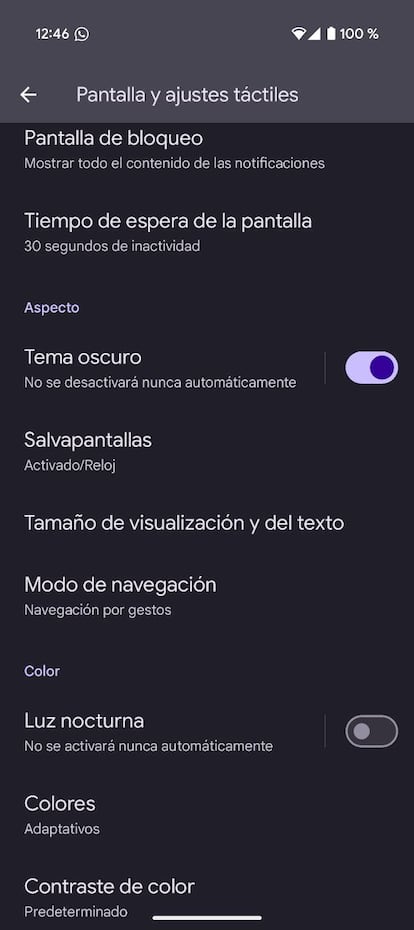
Para probarlo, ve a ajustes, toca Pantalla y ajustes táctiles y luego selecciona Salvapantallas. En la lista, busca Landroid y configúralo como predeterminado. Puedes presionar el botón de vista previa para verlo en acción de inmediato.
Llamadas que se escuchan mejor
Llamadas Nítidas es una de las funciones más subestimadas en los Pixel 7 y modelos más recientes. Utilizando IA, reduce el ruido de fondo en el otro extremo de la línea, haciendo que las voces sean más claras y mejorando la calidad de la llamada en entornos ruidosos. Ya sea que estés en un café concurrido, una calle llena de bocinas o rodeado de parloteo, puede marcar una diferencia notable.
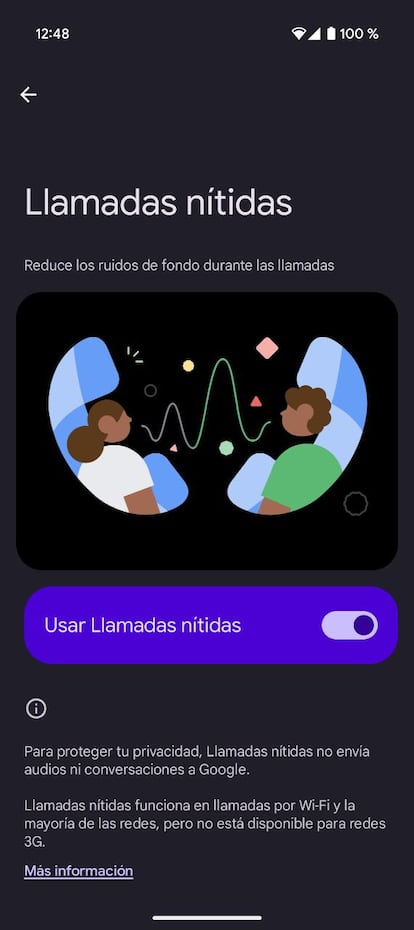
Después de probarlo, comprobarás que es sorprendentemente eficaz para minimizar el ruido de fondo. Si bien no silencia todo por completo, reduce las distracciones como las bocinas o las conversaciones hasta cierto punto. Es especialmente útil cuando tú o la persona con la que estás hablando se encuentran en un entorno ruidoso. Activar esta función es muy sencillo. Ve a los ajustes, selecciona Sonido y vibración y toca Llamadas Nítidas. Actívala y listo.
Toque rápido
Esta es una función sumamente útil que evoca recuerdos de aquellos sensores de huella digital montados en la parte trasera de teléfonos más antiguos. Con un simple doble toque en la parte posterior de tu Pixel, puedes activar acciones como capturar una pantalla, controlar tu música o desplegar la cortina de notificaciones.
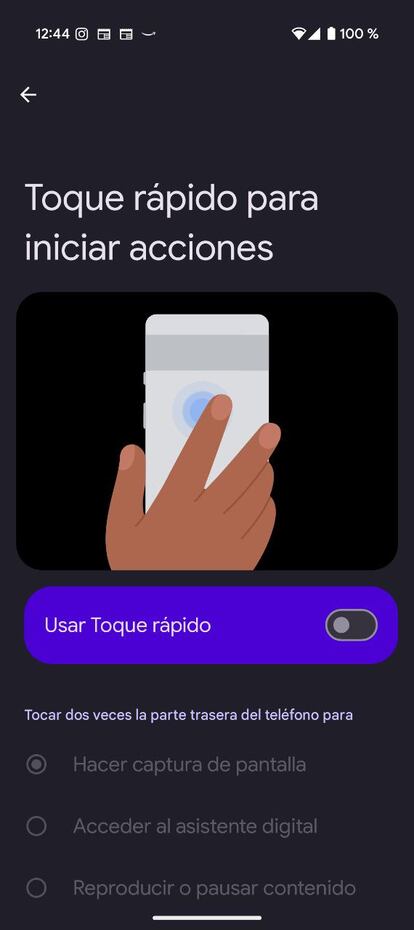
Configurar esta función es muy sencillo. Dirígete a los ajustes de tu teléfono, localiza la sección Sistema y selecciona Gestos. Desde allí, selecciona Toque rápido para iniciar acciones y activa la función. Verás una lista de acciones que puedes asignar al gesto; elige la que mejor se adapte a tu rutina.
Opciones de pantalla mejoradas
El Tiempo de Espera Adaptable y la Atención a la Pantalla son dos excelentes funciones del Pixel que hacen que la gestión de tu pantalla sea más inteligente y conveniente. La primera opción apaga automáticamente la pantalla cuando no la estás usando, ahorrando batería en el proceso; mientras que la segunda asegura que tu pantalla permanezca encendida mientras la estés mirando, para que no tengas que tocar continuamente el panel.
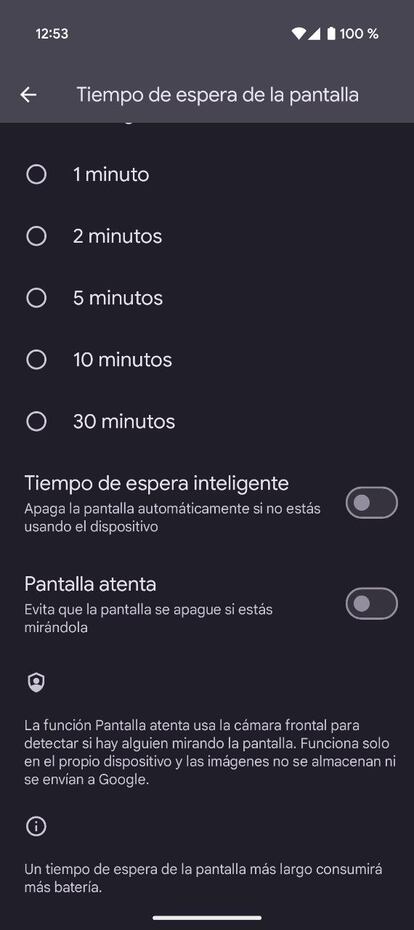
Si deseas probar estas funciones, ve a Ajustes, toca Pantalla y ajustes táctiles y luego selecciona Tiempo de espera de la pantalla. Allí encontrarás tanto Tiempo de espera adaptable como Atención a la pantalla, y puedes activarlas o desactivarlas según tus preferencias.

